借助 Dell Mobile Connect,您的 iPhone 和 Android 设备可以与您的 PC 顺畅协作,并将工作效率提升到一个新的水平。
大多数人通常不会将戴尔视为一家软件公司,但在本文中,我将回顾一下将其淘汰出局的戴尔软件产品。Dell Mobile Connect 旨在将您的智能手机与您的 Windows PC 集成,正如我将向您展示的那样,它做得非常出色。
让我们讨论一些披露和基本规则。本文由戴尔赞助,但赞助商没有输入评论内容。正如我对供应商提供产品的所有评论一样,结论是我一个人的。ZDNet 不允许供应商影响审查结果。
我们知道 PC 开始更好地与 Android 配合使用,Windows 11 宣布某些 Android 应用程序将在 Windows 中运行就证明了这一点。但 iPhone 呢?我从没想过 iPhone 的 iMessage 会与 Windows 设备集成,但它确实做到了——而且非常顺利。
让我们浏览一下 Dell Mobile Connect。我将从我身边的随机 Android 设备开始,然后连接我的个人 iPhone 并进行测试。
戴尔移动连接适用于所有新的、支持蓝牙的 Inspiron、Vostro、G 系列、Alienware 和消费者 XPS 设备,这些设备装有 Windows 10。戴尔借给我一个 Vostro 来测试它。
您还必须从 Android Play Store 或 iPhone App Store 下载 Dell Mobile Connect。最低配置为 Android 6 或 iOS 11。下载不收费,也没有应用内购买。
最后一点:Dell Mobile Connect 的 3.x 版本给我留下了深刻的印象,但 4.x 版本在本文进行期间发布。本次考试以新版为准。
在安卓上设置
Dell Mobile Connect 已安装在我的 PC 上,但您也可以从 Windows 应用商店下载【https://www.microsoft.com/en-us/p/dell-mobile-connect/9ph12ktndn3m?activetab=pivot:overviewtab】。启动后,会显示一个典型的启动屏幕:
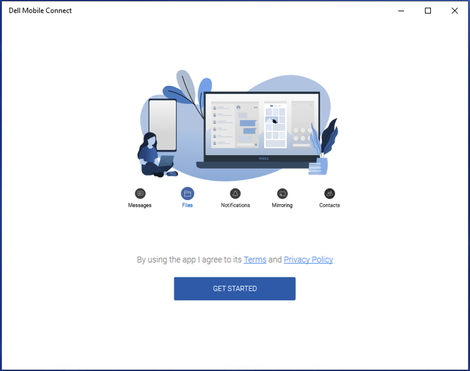
接下来,您需要在手机上安装 Dell Mobile Connect 应用程序。继续并在 Google Play 或 iOS 应用商店中搜索 Dell Mobile Connect。不过要小心。您需要在图标上标记为“新”的 Dell Mobile Connect 应用程序。
让我们从安卓开始。
此时,您需要在 Android 手机上安装该应用程序。您还需要蓝牙可用。在手机上打开该应用程序后,您将看到一个连接对话框。此屏幕将出现在您的计算机上,您可以使用 Dell Mobile Connect 应用程序扫描步骤 2 中显示的二维码(只需单击重新加载即可获取新代码)。
按照提示操作,您将获得一个连接代码。一旦你在 PC 上输入并点击 Next,两个设备都会握手一会儿,然后它们就连接起来了。此时,您有机会在手机和 PC 之间同步联系人。您可以在接下来的几个屏幕上设置一系列连接选项,在手机上授予权限以启用计算机上的功能:
由于我的测试手机没有 SIM 卡,我无法在 Android 设备上演示电话和短信。不过,我会在 iPhone 上展示这一点。但戴尔移动连接更有趣的突出功能之一是能够将您的手机镜像到 PC 的屏幕上。在下面,您可以看到在 PC 屏幕上镜像的启动器:
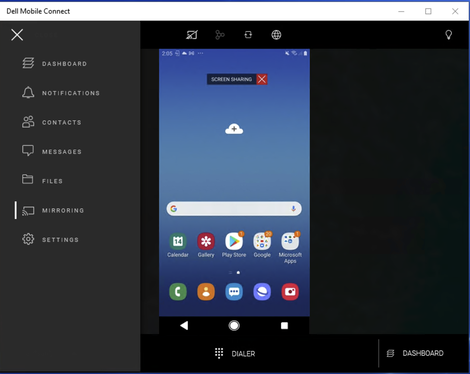
您还可以从 PC 控制您的手机。例如,单击虚拟电话窗口中的图标将启动应用程序。镜像效果非常好。手机或 PC 上的每个更改几乎都会立即反映在其他设备上。延迟不到一秒,令人印象深刻。
浮动的“屏幕共享”栏看起来很持久,但您可以在屏幕上拖动它,这样它就不会遮挡您正在处理的内容。红色“X”停止屏幕共享。
现在,iPhone(和 Apple)因其封闭式计算方法而臭名昭著,我不确定我的 iPhone 与戴尔 PC 的连接情况如何。正如我将在下一节中向您展示的那样,这种悲观主义是没有根据的。
设置 IPHONE
在新版Dell Mobile Connect中,如果换手机,必须从头开始设置新手机,从条码扫描开始。
这是整合魔法开启的地方。该应用程序会指导您调整 iPhone 设置,一切都按承诺进行。
我在 WINDOWS PC 上的 IPHONE
我一完成设置的调整,我 iPhone 锁定屏幕上的通知就会显示在 Dell Mobile Connect 窗口中。有些项目已经模糊不清,因为这是我的日常司机电话,共享并不总是很在意。
接下来是测试电话呼叫的时候了。Dell Mobile Connect 可从 iPhone 导入您的所有联系人,因此您只需单击联系人并按下电话按钮即可。
为了记录,我确实和一个真正的朋友一起测试过,而且效果很好。有趣的是,我在 iPhone 上添加了演示 Darth Vader 条目,它立即出现在 Dell Mobile Connect 中。
您也可以单击底部的电话图标。它会让您进入电话界面。您可以拨打号码或单击姓名。PC 将使用电话呼叫,但它会使用 PC 的麦克风和扬声器进行通信。您的计算机立即成为免提电话,您可以将手机放在口袋或钱包中。
接下来,我测试了短信集成。iMessage 可以与我的 PC 通话吗?答案是肯定的:
在 Android 手机上,您可以移动各种文件,但在 iPhone 上,文件访问仅限于照片和视频。这有点令人失望,但它仍然运作良好。这是我的相机胶卷的快速视图。您正在查看一些 3D 打印机测试。很酷吧?
我在 Android 上向您展示的镜像功能也适用于 iPhone。这与某些屏幕捕获程序在 iOS 上的工作方式类似。首先,您必须在 iPhone 上启用屏幕广播:
这是我的应用程序屏幕上的一个文件夹,镜像到戴尔笔记本电脑。我能够从戴尔浏览 iPhone 屏幕。需要注意的是,屏幕共享栏没有显示在 iPhone 上,但是——当然——屏幕顶部的状态栏变成红色,这也是一种提醒用户屏幕正在共享的方式。
以防万一很难相信我正在通过点击戴尔笔记本电脑在 iPhone 屏幕上移动,这是我的 Instagram 帐户的缩小视图,您可以在其中看到托管 iPhone 的 Instagram 应用程序的 Windows UI。
总结
我没有真正的负面报道。看到多电话支持消失,我有点失望,但实际上,这不是什么大问题。设置两部手机与计算机通话比记住我的测试 Android 手机的 PIN 花费的时间更少。它与您想要的一样轻松。
长期使用可能会出现一些问题,但对于我的第一眼,我不得不说这是一个应该可供所有人使用的应用程序。我理解戴尔为什么要为他们自己的客户保留它,但它足以成为一个独立的产品。
如果您强烈需要将智能手机(尤其是 iPhone)与 Windows PC 集成,那么该程序可能足以让您选择戴尔机器!



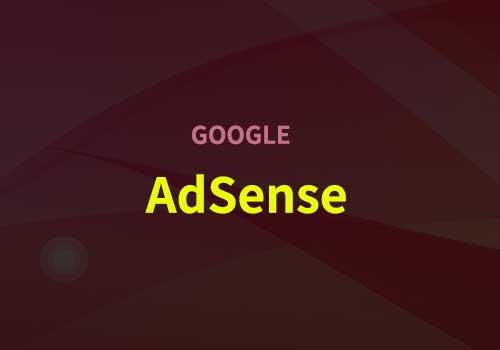
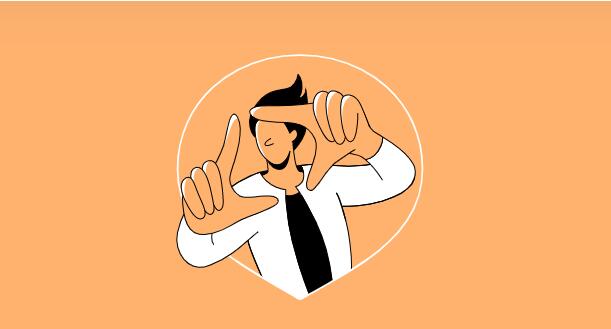
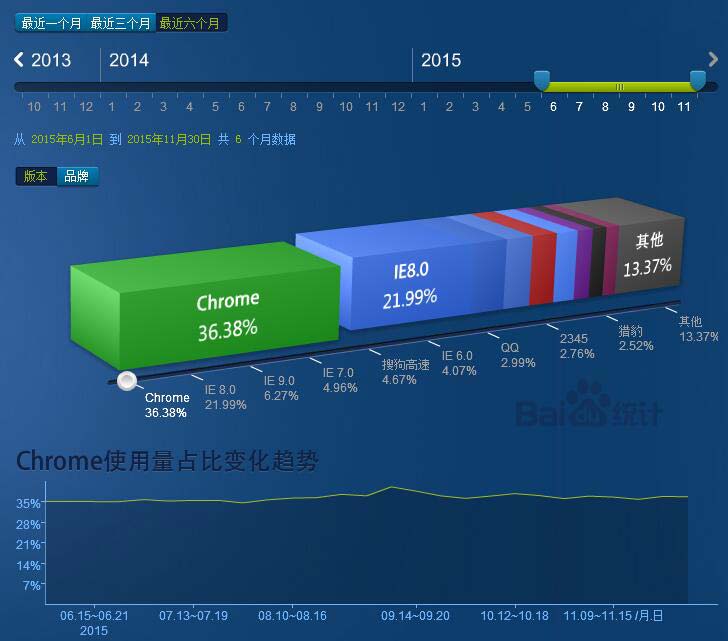

网友评论文明上网理性发言已有0人参与
发表评论: